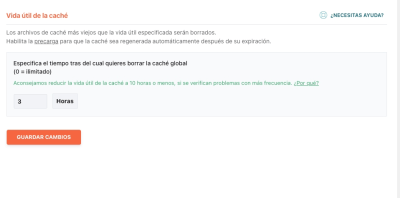Buenas tardes,
Estoy teniendo problemas con los picos de consumo del servidor y, por lo que parece, es WP Rocket cuando realiza los cacheos de la página.
Tengo dudas con:
- Precargar Caché
- When you enable preloading WP Rocket will automatically detect your sitemaps and save all URLs to the database. The plugin will make sure that your cache is always preloaded.
-
Vida util de la caché
-
Los archivos de caché más viejos que la vida útil especificada serán borrados. Habilita la precarga para que la caché sea regenerada automáticamente después de su expiración.
Especifica el tiempo tras del cual quieres borrar la caché global (0 = ilimitado) Aconsejamos reducir la vida útil de la caché a 10 horas o menos, si se verifican problemas con más frecuencia. ¿Por qué?
-
Muchas gracias de antemano. Un saludo.
Contenido solo visible a usuarios registrados
Buenas pepe! Muchas gracias por tu respuesta.
Yo lo tengo configurado en 10 horas también. La cosa es que desde soporte me han dicho esto respecto a los picos de consumo:
En cuanto a los picos vemos que se siguen produciendo muchas llamadas al preload de wpRocket y vemos que en esos momentos se estaban haciendo cambios en la web. El trabajo que se hace en la administración no se cachea y por ello los consumos que causa pueden ser mayores que los de accesos normales a la web.
Hola Adrián.
El preload de WP Rocket se encarga de precargar la caché de las URLs del sitio después de una limpieza, haciendo muchas solicitudes al servidor para reconstruir la caché automáticamente. Esto es útil para los usuarios finales, pero puede generar picos de CPU, memoria o peticiones al servidor, sobre todo si tienes muchas páginas o una configuración de hosting limitada.
Tienes varas opciones:
Si estas en fase de desarrollo puedes desactivar el preload:
.- Accede a Ajustes → WP Rocket → Precarga y desactiva la precarga.
Cuando termines tus cambios, haz clic en “Preload cache” de forma manual desde WP Rocket → Herramientas o desde el panel superior de WordPress
Otra opción es limitar el tiempo entre lotes, puedes utilizar el siguiente snippet que puedes añadir en el archivo functions.php de tu tema o si utilizas algún plugin como Code Snippets
add_filter( 'rocket_preload_delay_between_batches', function() {
return 5000;
});
Si utilizas Divi o Elementor como constructor y estas en fase de desarrollo puedes utilizar los plugins que recomienda WPRocket:
-> https://docs.wp-rocket.me/article/48-high-cpu-usage#preload
Un Saludo